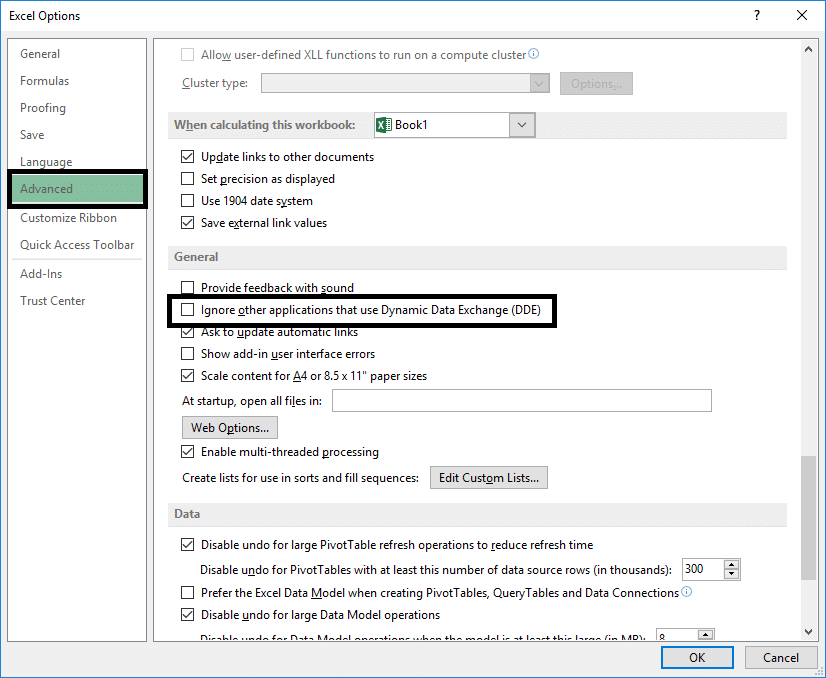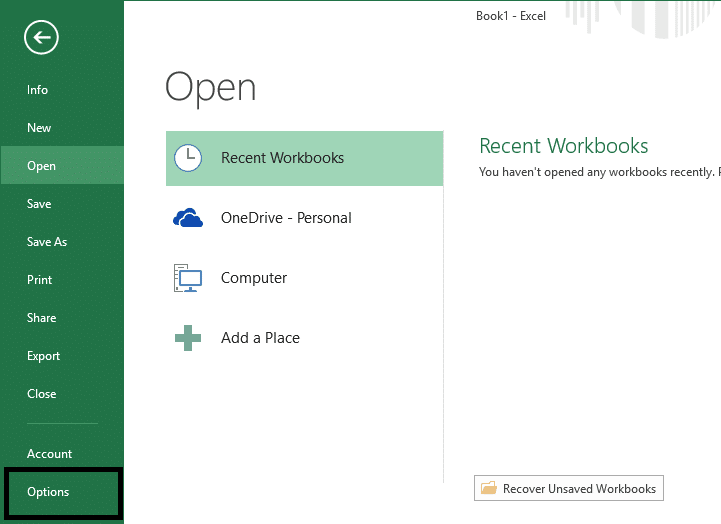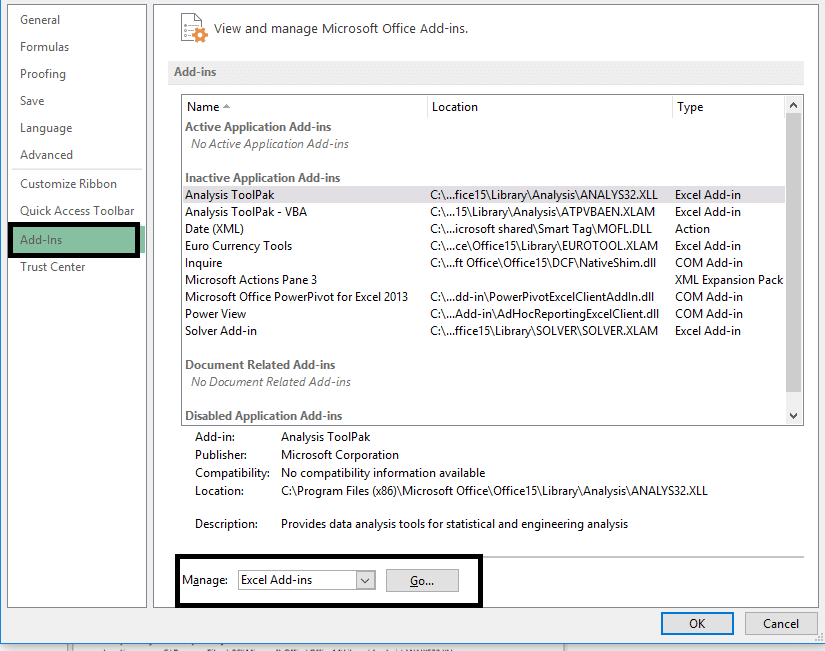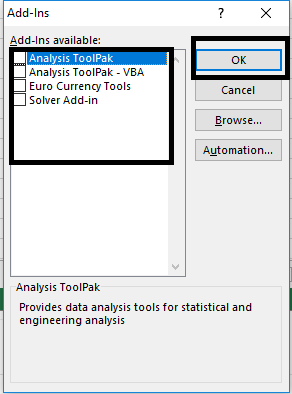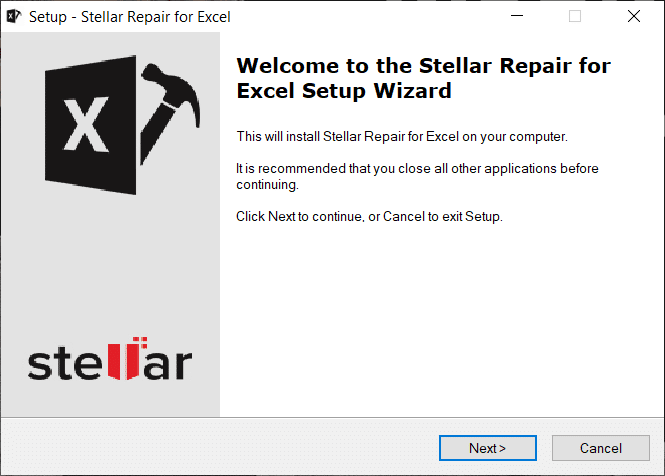Non è richiesta alcuna introduzione per Microsoft Excel e la sua importanza nella nostra vita quotidiana. Usiamo tutti i programmi di Microsoft Office per vari scopi. Tuttavia, a volte causa problemi a causa di alcuni problemi tecnici. Uno dei problemi più comuni che gli utenti devono affrontare è l'errore di azione OLE. Potresti pensare a cosa significa questo errore e come si verifica. Se stai riscontrando questo problema, lascia che ti aiutiamo a risolverlo. Abbiamo coperto tutto ciò che riguarda questo errore in questo articolo, dalla sua definizione, cause di errore e come risolverlo. Quindi continua a leggere e scopri come risolvere l' errore " Microsoft Excel è in attesa che un'altra applicazione completi un'azione OLE ".

Che cos'è l'errore di azione OLE di Microsoft Excel?
Dovremmo iniziare con la comprensione di cosa significa OLE. È l'azione Object Linking and Embedding , sviluppata da Microsoft per consentire all'applicazione per ufficio di interagire con altri programmi. Consente a un programma di modifica di inviare una parte del documento ad altre app e di reimportarli con contenuti aggiuntivi. Hai capito cos'è esattamente e come funziona? Condividiamo un esempio per renderlo più comprensibile.
Ad esempio: quando si lavora su Excel e si desidera interagire contemporaneamente con Power Point per aggiungere più contenuto, è OLE che invia il comando e attende che PowerPoint risponda in modo che questi due programmi interagiscano tra loro.
Come si verifica questo "Microsoft Excel è in attesa che un'altra applicazione completi un'azione OLE"?
Questo errore si verifica quando la risposta non arriva entro il tempo specificato. Quando Excel invia il comando e non ha ricevuto risposta entro il tempo stabilito, mostra un errore di azione OLE.
Cause di questo errore:
Alla fine, ci sono tre principali cause di questo problema:
- Aggiunta di un numero innumerevole di componenti aggiuntivi all'applicazione e alcuni di essi sono danneggiati.
- Quando Microsoft Excel prova ad aprire il file creato in un'altra applicazione o prova a ottenere dati da uno attivo.
- Utilizzo dell'opzione "Invia come allegato" di Microsoft Excel per l'invio di un foglio Excel in un'e-mail.
Contenuti
Fix Excel è in attesa che un'altra applicazione completi un'azione OLE
Una delle soluzioni è "Riavvia il sistema" e riprova. A volte, dopo aver chiuso tutte le app e riavviato i sistemi, è possibile risolvere questo errore di azione OLE. Nel caso in cui il problema persista, puoi provare uno o più metodi indicati di seguito per risolvere il problema.
Metodo 1 – Attiva/Abilita la funzione "Ignora altre applicazioni che utilizzano DDE"
A volte capita che a causa della funzionalità DDE ( Dynamic Data Exchange ) si verifichi questo problema. Pertanto, l'abilitazione dell'opzione Ignora per la funzionalità potrebbe risolvere il problema.
Passaggio 1: aprire il foglio Excel e accedere all'opzione di menu File e fare clic su Opzioni.

Passaggio 2: nella finestra di dialogo della nuova finestra, è necessario fare clic sulla scheda " Avanzate " e scorrere verso il basso fino all'opzione " Generale ".
Passaggio 3 – Qui troverai ' Ignora altre applicazioni che utilizzano Dynamic Data Exchange (DDE) '. È necessario selezionare questa opzione per abilitare questa funzione.
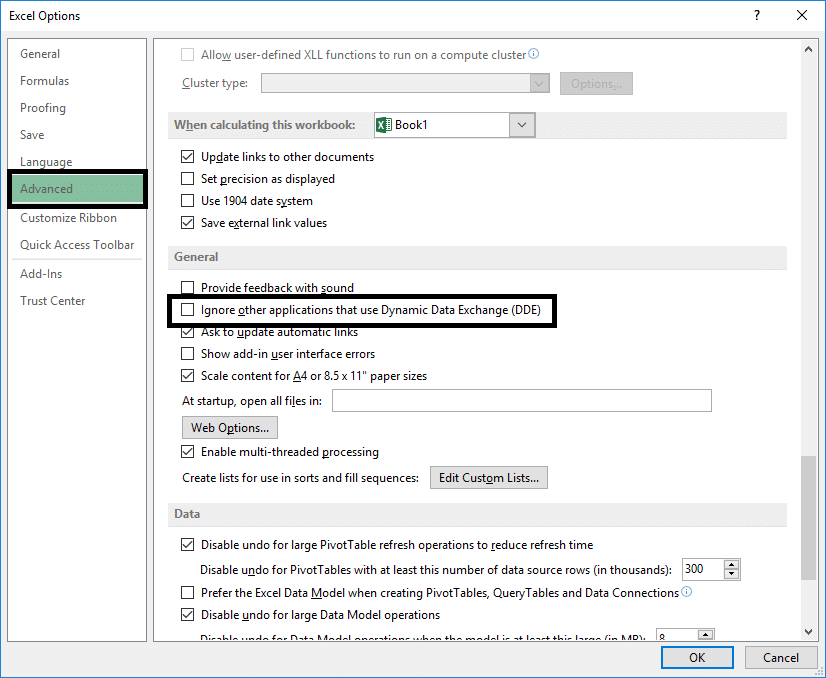
In questo modo, l'applicazione potrebbe iniziare a funzionare per te. Puoi riavviare Excel e riprovare.
Metodo 2 – Disabilita tutti i componenti aggiuntivi
Come abbiamo discusso sopra, quei componenti aggiuntivi sono un'altra delle principali cause di questo errore, quindi disabilitare i componenti aggiuntivi potrebbe risolvere questo problema per te.
Passaggio 1: apri il menu Excel, vai su File e poi su Opzioni.
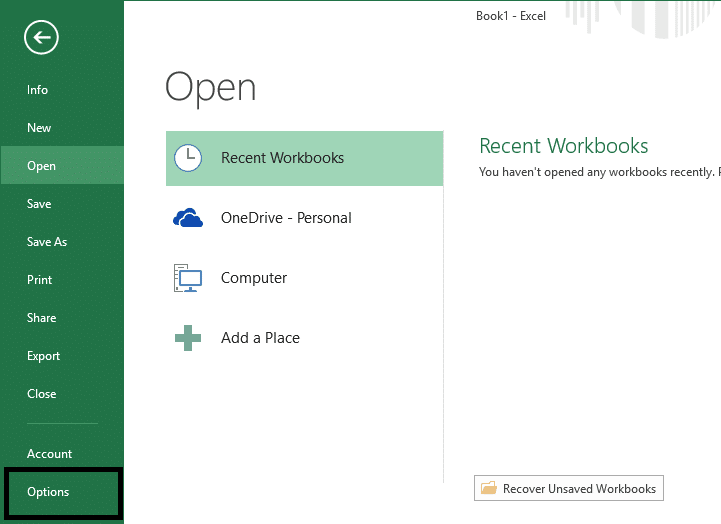
Passaggio 2: nella nuova finestra di dialogo di Windows, troverai l' opzione Componenti aggiuntivi nel pannello laterale sinistro, fai clic su di essa.
Passaggio 3 – Nella parte inferiore di questa finestra di dialogo, seleziona Componenti aggiuntivi di Excel e fai clic sul pulsante Vai , verranno popolati tutti i componenti aggiuntivi.
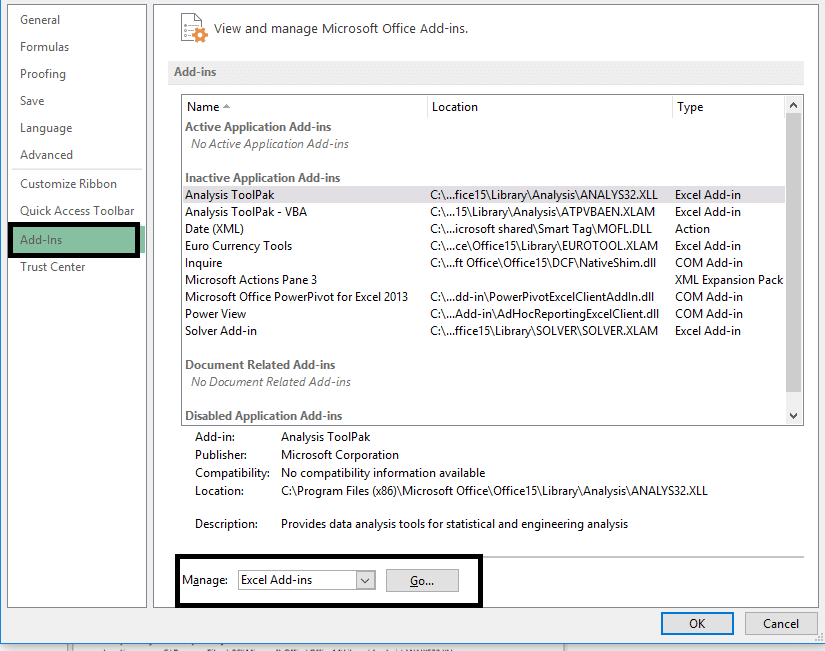
Passaggio 4: deseleziona tutte le caselle accanto ai componenti aggiuntivi e fai clic su OK
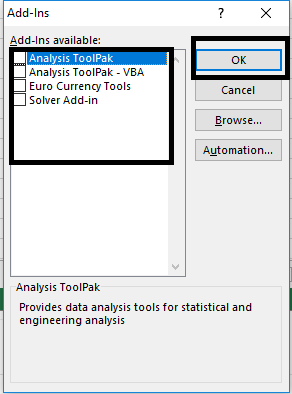
Ciò disabiliterà tutti i componenti aggiuntivi riducendo così il carico sull'applicazione. Prova a riavviare l'app e controlla se riesci a correggere l'errore di azione OLE di Excel.
Metodo 3 – Utilizzare diversi modi per allegare la cartella di lavoro di Excel
Il terzo caso più comune di errore di azione OLE è il tentativo di utilizzare la funzione " Invia tramite posta " di Excel . Pertanto, si consiglia di provare un altro metodo per allegare la cartella di lavoro di Excel in un'e-mail. Puoi allegare il file Excel in un'e-mail utilizzando Hotmail o Outlook o qualsiasi altra app di posta elettronica.
Adottando uno o più metodi sopra menzionati, il problema dell'azione OLE verrà risolto, tuttavia se si verifica ancora questo problema, è possibile procedere e optare per lo strumento Microsoft Repair.
Soluzione alternativa: utilizzare lo strumento di riparazione di Microsoft Excel
È possibile utilizzare lo strumento di riparazione Microsoft Excel consigliato , che ripara i file corrotti e danneggiati in Excel. Questo strumento ripristinerà tutti i file corrotti e danneggiati. Con l'aiuto di questo strumento, puoi risolvere automaticamente il problema.
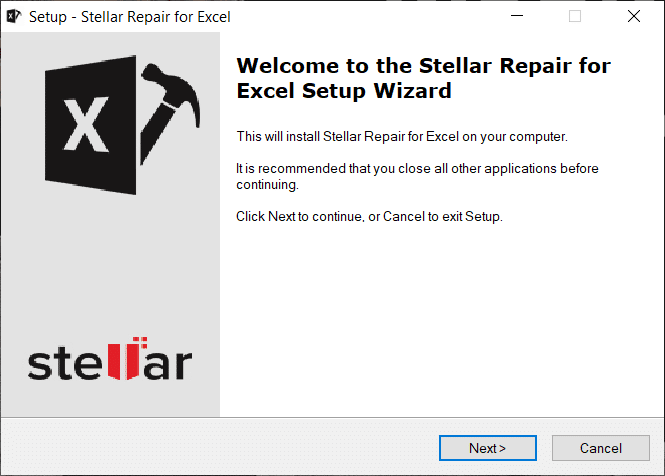
Consigliato:
Si spera che tutti i metodi e i suggerimenti sopra indicati ti aiutino a risolvere Excel in attesa che un'altra applicazione completi un errore di azione OLE su Windows 10.